

许多用户在挑选电脑时,最关心的问题之一,就是电脑支持最大内存多少?在win10和win11系统中,怎么查看自己电脑的支持最大内存多少?小编给大家带来这次的详细内容介绍,有兴趣的用户快来了解下吧!
WIN10相关推荐:


方法一
1、在Windows10系统桌面,点击桌面左下角的开始按钮,在弹出的菜单中点击【运行】菜单项。如下图:
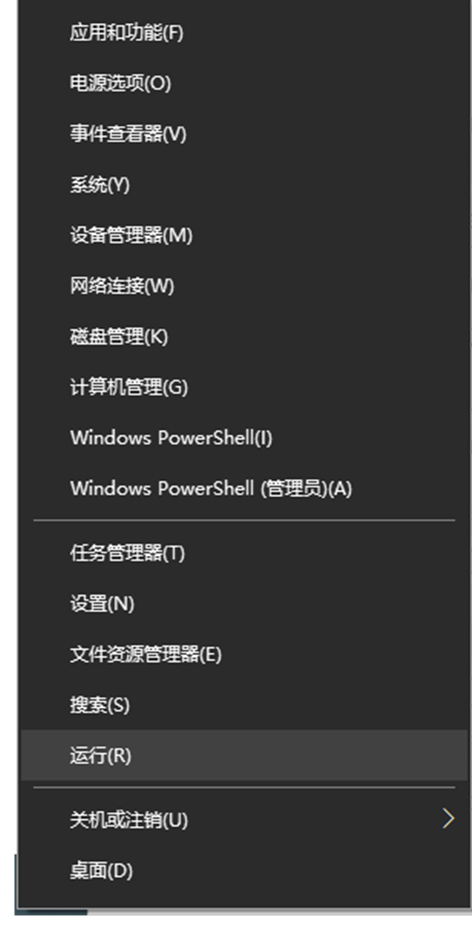
2、在打开的运行窗口中输入命令【cmd】,然后点击确定按钮。如下图:
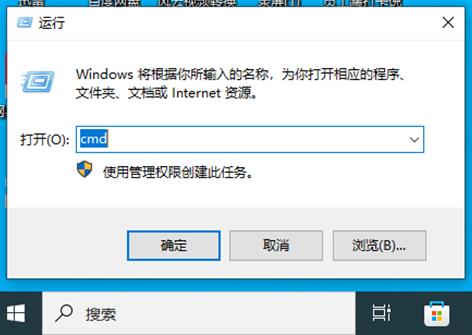
3、在接下来打开的命令提示符窗口中,输入命令【wmic memphysical get maxcapacity】。如下图:
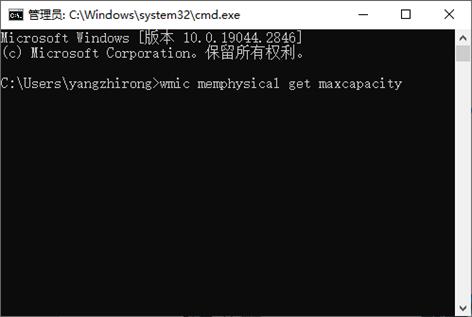
4、按下回车键后,就可以查看到当前主板支持的最大内存数了,比如这台电脑为67108864,这个是字节数,还需要进一步的运算转换成GB。如下图:
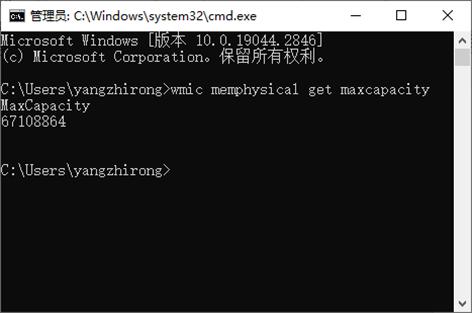
5、这串数字就是能支持最大的内存容量,不过单位是千字节,我们将它换算成 GB 单位,公式如下:GB = 千字节 ÷1024÷1024
例如:67108864÷1024÷1024=64
6、打开Windows的计算器,在这里输入:67108864÷1024÷1024=64
得出结果为64G。如下图:
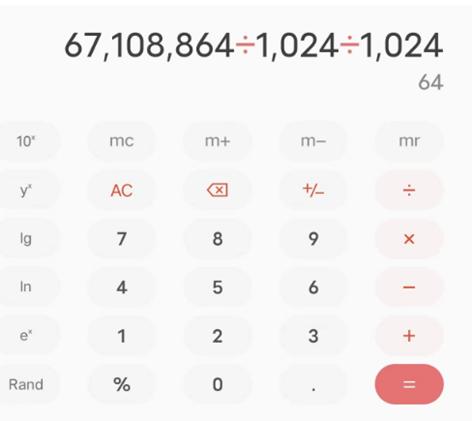
方法一:
1、首先,按【 Win + X 】组合键,或右键点击底部任务栏上的【开始图标】,在打开的菜单项中,选择【任务管理器】;
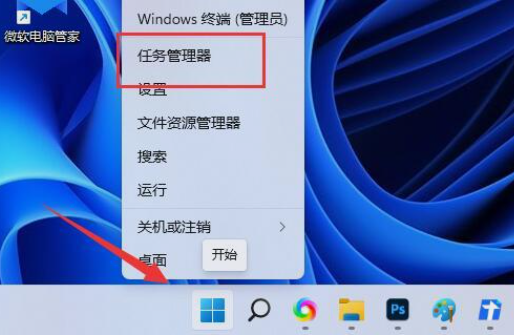
2、任务管理器窗口,切换到【性能】选项卡后,就可以查看到内存占用了。
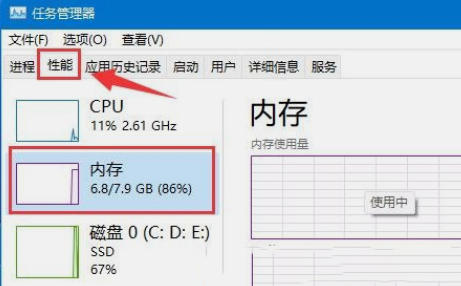
方法二:
1、按【 Win + S 】组合键,或点击任务栏上的【搜索图标】,打开Windows 搜索窗口,输入【cmd】命令,然后点击【打开】系统给出的最佳匹配命令提示符应用;
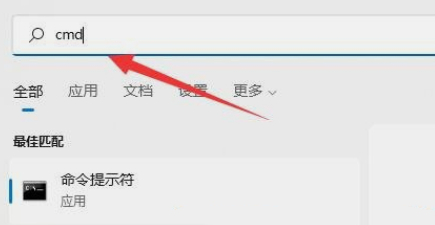
2、命令提示符窗口,输入并按回车执行【wmic】命令;
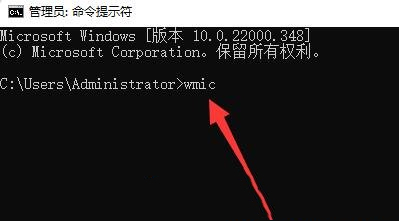
3、接着继续输入并按回车执行【memorychip】命令;
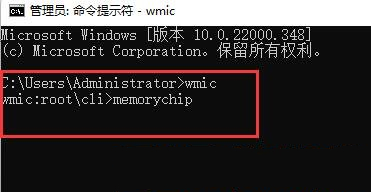
4、然后在内容中找到【ConfiguredClockSpeed】,下方显示的数字就是内存频率了。
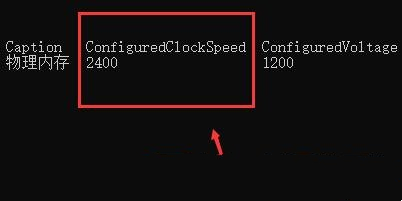
方法三:
1、首先,按键盘【 Win + R 】组合键,打开运行;
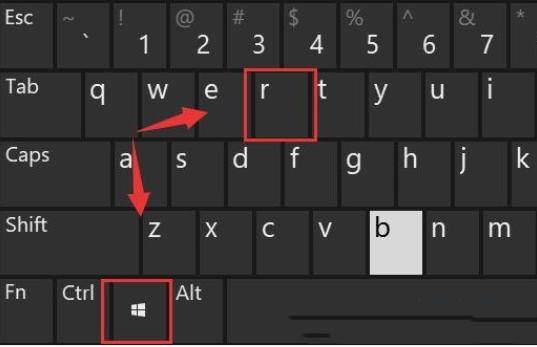
2、运行窗口,输入【msinfo32】命令,快速打开系统信息;
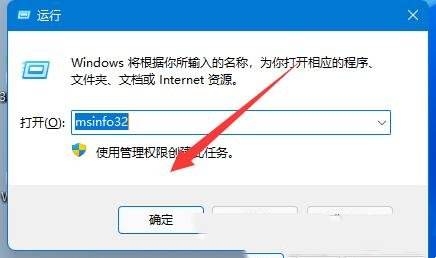
3、系统信息窗口,点击左上角的【系统摘要】;
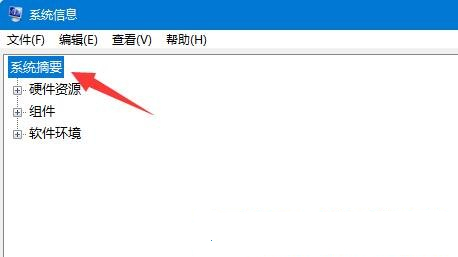
4、这时候,在右侧,就可以查看到电脑的内存信息了。
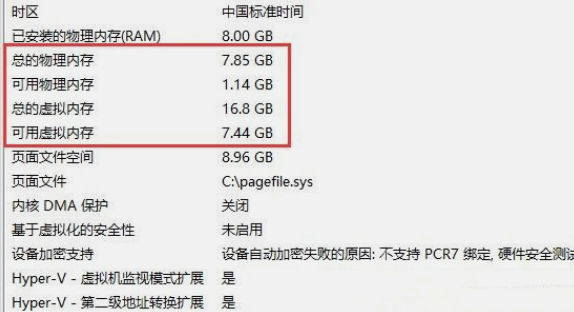
以上,就是小编带来win10怎么看支持最大内存多少的全部内容介绍啦!希望小编带来的教程能实实在在的帮助到不会操作的用户,更多实用操作教程在这里就能找到,快来关注我们吧!
注:文中插图与内容无关,图片来自网络,如有侵权联系删除。